Qué es la latencia de audio - Qué causa la latencia de audio
Actualizado en enero de 2024: Deje de recibir mensajes de error y ralentice su sistema con nuestra herramienta de optimización. Consíguelo ahora en - > este enlace
- Descargue e instale la herramienta de reparación aquí.
- Deja que escanee tu computadora.
- La herramienta entonces repara tu computadora.
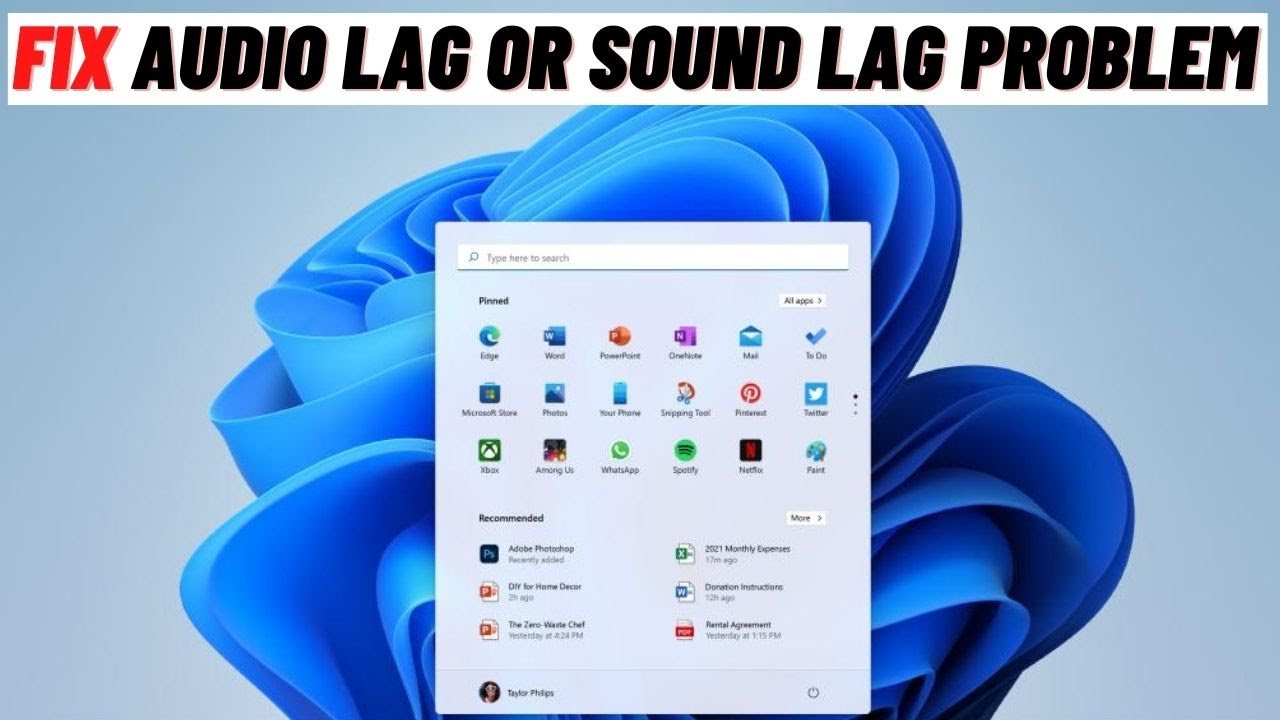
La latencia de audio es el retardo desde que se crea un sonido hasta que se escucha.Suele medirse en milisegundos y, dependiendo del sistema, puede causar problemas en la reproducción de audio.¿Qué causa la latencia de audio?La latencia del audio puede deberse a varias cosas, pero la mayoría de las veces se debe a los controladores que se utilizan.Los controladores desactualizados o incorrectos pueden causar todo tipo de problemas, y la latencia de audio es uno de ellos.Otras causas son:* Problemas de hardware: si utilizas una tarjeta de sonido o una interfaz externa, ésta podría ser la causa de tus problemas de latencia de audio.* Tamaño del búfer: la configuración del tamaño del búfer en tu DAW (estación de trabajo de audio digital) o interfaz de audio también puede causar problemas.Un búfer demasiado pequeño provocará crujidos y chasquidos, mientras que un búfer demasiado grande introducirá latencia.* Plugins - Algunos plugins, en particular los que utilizan mucha potencia de la CPU, también pueden agravar los problemas de latencia.Cómo solucionar los problemas de latencia de audioAquí tienes algunas cosas que puedes probar si sufres problemas de latencia de audioActualiza tus controladoresAsegúrate de que tienes instalados los últimos controladores de tu tarjeta de sonido o interfaz.Por lo general, puedes encontrarlos en el sitio web del fabricante.2.Ajusta el tamaño del búferSi crees que el tamaño del búfer puede ser el culpable, dirígete a la configuración de tu DAW o interfaz y ajústalo hasta que encuentres un punto óptimo entre el rendimiento y la baja latencia.3.Libera algo de potencia de la CPUSi los plugins están causando problemas, intenta eliminar los que no son esenciales para tu proyecto.
¿Qué causa la latencia de audio?
La latencia del audio puede deberse a varias cosas, pero la mayoría de las veces se debe a los controladores que se utilizan.Los controladores desactualizados o incorrectos pueden causar todo tipo de problemas, y la latencia de audio es uno de ellos.
Notas importantes:
Ahora puede prevenir los problemas del PC utilizando esta herramienta, como la protección contra la pérdida de archivos y el malware. Además, es una excelente manera de optimizar su ordenador para obtener el máximo rendimiento. El programa corrige los errores más comunes que pueden ocurrir en los sistemas Windows con facilidad - no hay necesidad de horas de solución de problemas cuando se tiene la solución perfecta a su alcance:
- Paso 1: Descargar la herramienta de reparación y optimización de PC (Windows 11, 10, 8, 7, XP, Vista - Microsoft Gold Certified).
- Paso 2: Haga clic en "Start Scan" para encontrar los problemas del registro de Windows que podrían estar causando problemas en el PC.
- Paso 3: Haga clic en "Reparar todo" para solucionar todos los problemas.
Otras causas son:
* Problemas de hardware - Si utilizas una tarjeta de sonido o una interfaz externa, ésta podría ser la causa de tus problemas de latencia de audio.
* El tamaño del búfer - La configuración del tamaño del búfer en tu DAW (estación de trabajo de audio digital) o interfaz de audio también puede causar problemas.Un búfer demasiado pequeño provocará crujidos y chasquidos, mientras que un búfer demasiado grande introducirá latencia.
* Plugins - Algunos plugins, en particular los que utilizan mucha potencia de la CPU, también pueden agravar los problemas de latencia.
¿Cómo arreglar la latencia de audio en Windows 11 o Windows 10?
Hay algunas formas de arreglar la latencia de audio en Windows 10 u 11.Puedes probar lo siguiente:1.Actualiza tus controladoresAsegúrate de que tienes instalados los últimos controladores de tu tarjeta de sonido o interfaz.Por lo general, puedes encontrarlos en el sitio web del fabricante.2.Ajusta el tamaño del búferSi crees que el tamaño del búfer puede ser el culpable, dirígete a la configuración de tu DAW o interfaz y ajústalo hasta que encuentres un punto óptimo entre el rendimiento y la baja latencia.3.Libera algo de potencia de la CPUSi los plugins están causando problemas, intenta eliminar los que no son esenciales para tu proyecto.
¿Cuáles son algunos consejos para solucionar los problemas de latencia de audio?
- Asegúrese de que sus controladores están actualizados - ¡Este es el consejo más importante de todos!
- Ajusta el tamaño del búfer: si tienes problemas de latencia de audio, prueba a ajustar el tamaño del búfer de tu DAW o interfaz de audio hasta que encuentres un equilibrio que te funcione.
- Elimina los plugins innecesarios - Si los plugins están causando problemas con la reproducción de audio, intenta eliminar los que no son esenciales para tu proyecto.
¿Por qué mi audio se retrasa o se entrecorta?
Hay algunas razones por las que su audio puede estar retrasado o entrecortado.Los culpables más comunes son los controladores obsoletos, los tamaños de búfer bajos y los plugins que utilizan mucha potencia de la CPU.Si estás experimentando estos problemas, no hay mucho que puedas hacer para solucionarlos por tu cuenta, pero esperamos que alguna de las soluciones anteriores te ayude.
¿Cómo mejorar la calidad de mi sonido?
No hay una respuesta única a esta pregunta, ya que la mejor manera de mejorar la calidad del sonido variará en función del sistema y de lo que se quiera conseguir.Sin embargo, algunos consejos que pueden ayudar son:* Invertir en un equipo de audio de alta calidad: obviamente, es lo más importante que puedes hacer si quieres mejorar la calidad del sonido, pero no servirá de nada si no tienes una plataforma o un software adecuados para utilizarlo.Asegúrate de que todo tu equipo de audio está actualizado y es de buena calidad.* Utiliza plugins de alta calidad - No sólo el uso de plugins de alta calidad dará lugar a una mejor calidad de sonido, sino que también tienden a ser más intensivos en cuanto a la CPU, por lo que pueden ayudar a liberar recursos para otras tareas.* Optimiza la configuración de tu DAW - Muchos DAWs vienen con funciones de optimización integradas que pueden ayudar a reducir la latencia y mejorar el rendimiento general.
¿Por qué se produce un retraso cuando toco mi instrumento a través del ordenador?
Hay algunas cosas que podrían estar causando su retraso al tocar su instrumento a través de su ordenador.Una posibilidad es que estés experimentando latencia de audio, que es el retraso desde que se crea un sonido hasta que lo escuchas.La latencia del audio puede deberse a varias cosas, pero la mayoría de las veces se debe a los controladores que se utilizan.Los controladores desactualizados o incorrectos pueden causar todo tipo de problemas, y la latencia de audio es uno de ellos.Otras causas son:* Problemas de hardware: si utilizas una tarjeta de sonido o una interfaz externa, ésta podría ser la causa de tus problemas de latencia de audio.* Tamaño del búfer: la configuración del tamaño del búfer en tu DAW (estación de trabajo de audio digital) o interfaz de audio también puede causar problemas.Un búfer demasiado pequeño provocará crujidos y chasquidos, mientras que un búfer demasiado grande introducirá latencia.* Plugins - Algunos plugins, en particular los que utilizan mucha potencia de la CPU, también pueden agravar los problemas de latencia.Cómo solucionar los problemas de latencia de audioAquí tienes algunas cosas que puedes probar si sufres problemas de latencia de audioActualiza tus controladoresAsegúrate de que tienes instalados los últimos controladores de tu tarjeta de sonido o interfaz.Por lo general, puedes encontrarlos en el sitio web del fabricante.2.Ajusta el tamaño del búferSi crees que el tamaño del búfer puede ser el culpable, dirígete a la configuración de tu DAW o interfaz y ajústalo hasta que encuentres un punto óptimo entre el rendimiento y la baja latencia.3.Libera algo de potencia de la CPUSi los plugins están causando problemas, intenta eliminar los que no son esenciales para tu proyecto.
¿Hay alguna forma de reducir el tiempo que tarda el sonido en viajar desde el ordenador hasta los altavoces/auriculares?
No hay una forma específica de reducir el tiempo que tarda el sonido en viajar desde el ordenador hasta los altavoces/auriculares, pero hay algunas cosas que puedes hacer para acelerar el proceso.En primer lugar, asegúrate de que tus controladores de audio están actualizados y de que has instalado los códecs correctos.En segundo lugar, intenta utilizar una interfaz de audio externa si es posible: esto evitará cualquier problema de hardware interno y te dará un mejor rendimiento en general.Por último, mantén tu sistema limpio y libre de archivos innecesarios; esto también ayudará a acelerar la carga de los archivos de audio.

